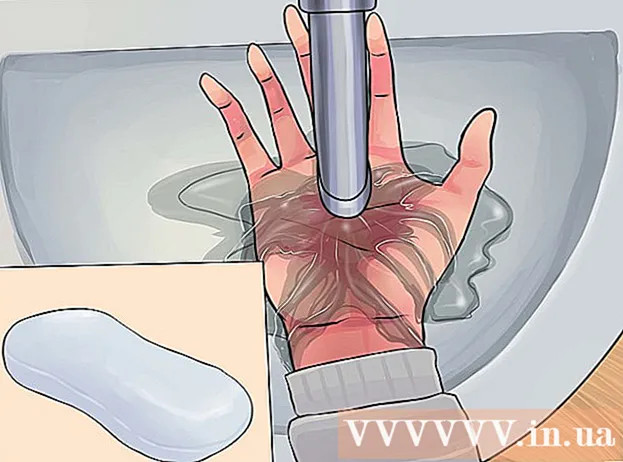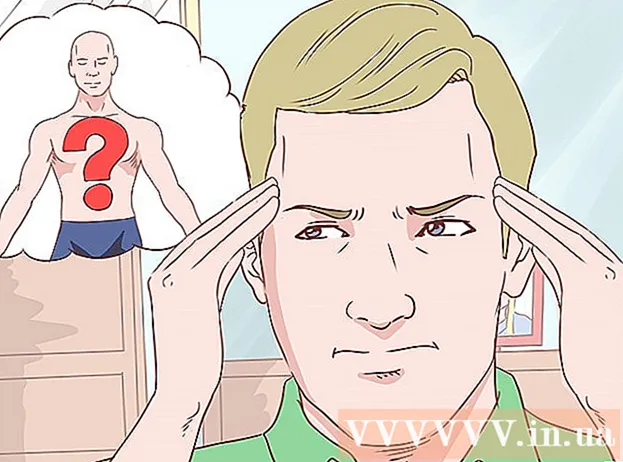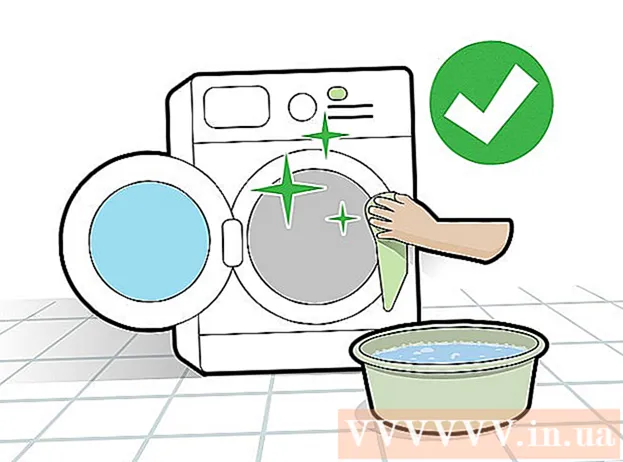Müəllif:
Roger Morrison
Yaradılış Tarixi:
22 Sentyabr 2021
YeniləMə Tarixi:
1 İyul 2024

MəZmun
- Addımlamaq
- Metod 4-dən 1: Windows 10-da bir sabit diski zavod parametrlərinə bərpa edin
- Metod 2-dən 4: Windows-da ikinci bir sabit diski formatlaşdırın
- Metod 3-dən 3: MacOS-da bir sürücüyü zavod parametrlərinə qaytarın
- Metod 4-dən 4: MacOS-da ikinci bir sürücüyü formatlaşdırın
Bu wikiHow, Windows və ya MacOS kompüterinizin sabit diskini orijinal zavod parametrlərinə qaytarmaq üçün sizə öyrədir.
Addımlamaq
Metod 4-dən 1: Windows 10-da bir sabit diski zavod parametrlərinə bərpa edin
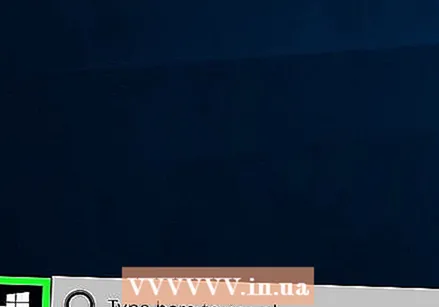 Başlat menyusunu vurun
Başlat menyusunu vurun 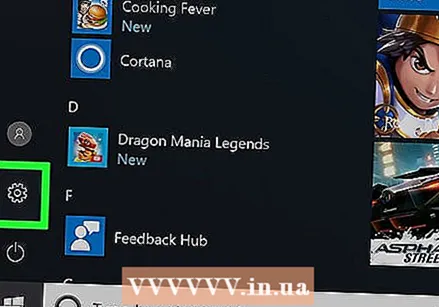 Parametrləri vurun
Parametrləri vurun 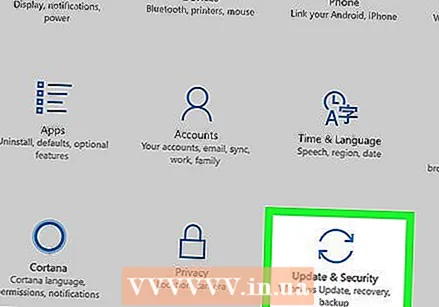 basın Yeniləmə və təhlükəsizlik.
basın Yeniləmə və təhlükəsizlik. basın Qurtarma. Bu sol sütundadır.
basın Qurtarma. Bu sol sütundadır. 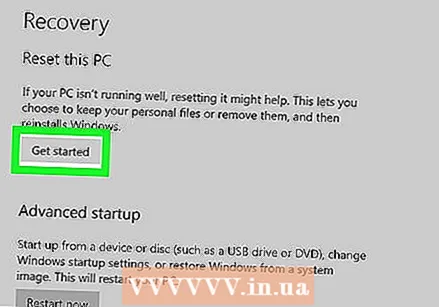 basın İşləmək "Bu PC sıfırla" altında.
basın İşləmək "Bu PC sıfırla" altında.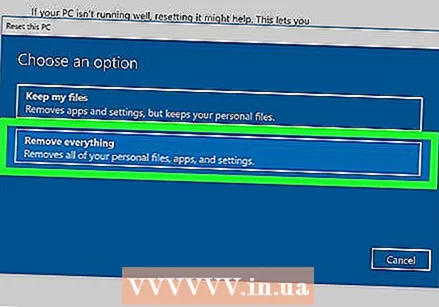 Seçin Hər şeyi silin. Bu, bütün tətbiqlərinizin və fərdi məlumatlarınızın sabit diskdən silinməsini təmin edir.
Seçin Hər şeyi silin. Bu, bütün tətbiqlərinizin və fərdi məlumatlarınızın sabit diskdən silinməsini təmin edir.  Diskin təmizlənməsi üçün bir seçim seçin.
Diskin təmizlənməsi üçün bir seçim seçin.- Kompüterinizi başqası istifadə edəcəyi üçün sıfırlayırsınızsa, vurun Faylları silin və sürücünü təmizləyin məlumatlarınıza daxil ola bilməmələrini təmin etmək.
- Kompüteri saxlamağı planlaşdırırsınızsa, vurun Yalnız sənədləri silin.
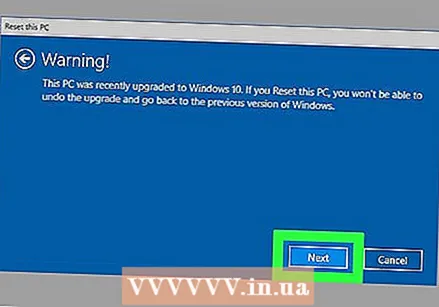 basın Növbəti. Başqa bir təsdiq görünür.
basın Növbəti. Başqa bir təsdiq görünür. 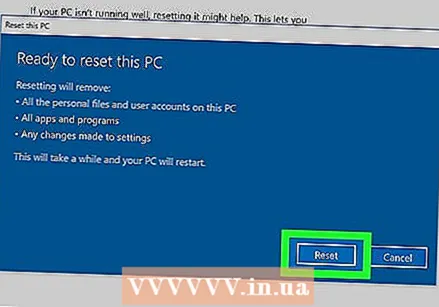 basın Geri qoy. İndi Windows sıfırlama əməliyyatına başlayacaq. Proses tamamlandıqdan sonra Windows-u yeni olaraq qurmaq üçün göstərilənləri izləyin.
basın Geri qoy. İndi Windows sıfırlama əməliyyatına başlayacaq. Proses tamamlandıqdan sonra Windows-u yeni olaraq qurmaq üçün göstərilənləri izləyin.
Metod 2-dən 4: Windows-da ikinci bir sabit diski formatlaşdırın
 Basın ⊞ Qazan+S.. Windows axtarış çubuğu açılacaqdır.
Basın ⊞ Qazan+S.. Windows axtarış çubuğu açılacaqdır. - Bu metod, kompüterinizdəki əsas sürücünüz olmayan bir sabit diskdən məlumatları silməyi hədəfləyir.
 Yazın rəhbərlik.
Yazın rəhbərlik. basın Kompüter idarəetməsi.
basın Kompüter idarəetməsi.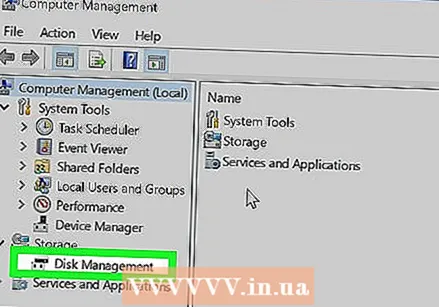 Seçin Disk idarəetməsi "Storage" altında. Sol sütundadır. "Disk İdarəetməsini" görmək üçün "Yaddaş" ın yanındakı oxu vurmanız lazım ola bilər. Kompüterinizə qoşulmuş sabit disklərin siyahısı görünəcək.
Seçin Disk idarəetməsi "Storage" altında. Sol sütundadır. "Disk İdarəetməsini" görmək üçün "Yaddaş" ın yanındakı oxu vurmanız lazım ola bilər. Kompüterinizə qoşulmuş sabit disklərin siyahısı görünəcək. 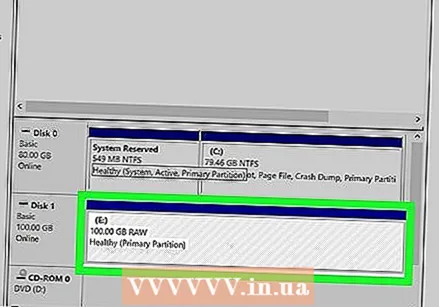 Yenidən qurmaq istədiyiniz sürücünün üzərinə sağ vurun. Windows quraşdırıldığı disk xaricində hər hansı bir disk seçə bilərsiniz.
Yenidən qurmaq istədiyiniz sürücünün üzərinə sağ vurun. Windows quraşdırıldığı disk xaricində hər hansı bir disk seçə bilərsiniz. 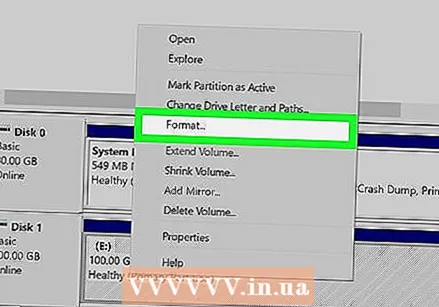 basın Format.
basın Format.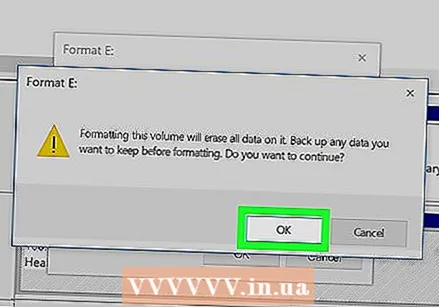 basın Bəli. Sabit diskdəki məlumatlar silinəcəkdir.
basın Bəli. Sabit diskdəki məlumatlar silinəcəkdir.
Metod 3-dən 3: MacOS-da bir sürücüyü zavod parametrlərinə qaytarın
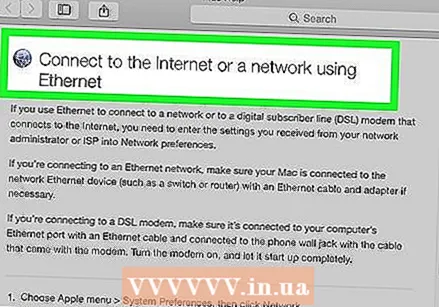 Mac'inizin internetə qoşulduğundan əmin olun. Sabit disk silildikdən sonra Mac-in zavod parametrlərinə daxil olmaq üçün bir yol lazımdır, buna görə kompüter onlayn olmalıdır.
Mac'inizin internetə qoşulduğundan əmin olun. Sabit disk silildikdən sonra Mac-in zavod parametrlərinə daxil olmaq üçün bir yol lazımdır, buna görə kompüter onlayn olmalıdır. - Bu üsul sabit diskinizdəki bütün məlumatları siləcək və orijinal zavod parametrləri ilə əvəz edəcəkdir.
- Başlamadan əvvəl məlumatlarınızı yedəklədiyinizə əmin olun.
 Bunun üzərinə vurun
Bunun üzərinə vurun  basın Yenidən başlamaq. Mac indi bağlanacaq və yenidən başlayacaq. Giriş ekranı görünməzdən əvvəl növbəti addımı tamamlamalısınız, buna görə də tez cavab verin.
basın Yenidən başlamaq. Mac indi bağlanacaq və yenidən başlayacaq. Giriş ekranı görünməzdən əvvəl növbəti addımı tamamlamalısınız, buna görə də tez cavab verin.  Basın And əmr+R. boz ekran görünəndə. Bu ekran kompüter söndükdən və yenidən başlamağa başladıqdan sonra görünür. Alətlər pəncərəsi görünür.
Basın And əmr+R. boz ekran görünəndə. Bu ekran kompüter söndükdən və yenidən başlamağa başladıqdan sonra görünür. Alətlər pəncərəsi görünür.  basın Disk Utility.
basın Disk Utility.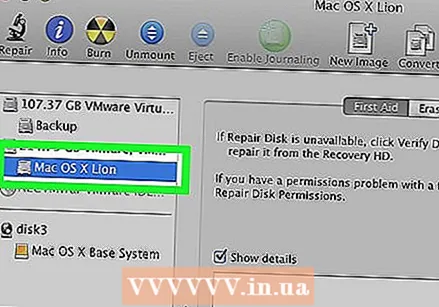 Sabit diskinizi seçin. Hər Mac üçün ad fərqlənir, ancaq sol paneldə görünür. "Başlanğıc Diski" kimi bir adla bir disk axtarın.
Sabit diskinizi seçin. Hər Mac üçün ad fərqlənir, ancaq sol paneldə görünür. "Başlanğıc Diski" kimi bir adla bir disk axtarın.  Nişanı vurun Təmizləmək. Əsas pəncərədədir.
Nişanı vurun Təmizləmək. Əsas pəncərədədir. 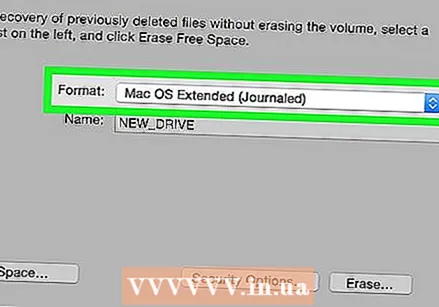 basın Struktur.
basın Struktur.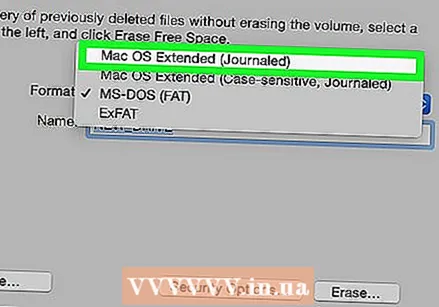 Seçin Mac OS Genişləndirilmiş (Gündəlik).
Seçin Mac OS Genişləndirilmiş (Gündəlik).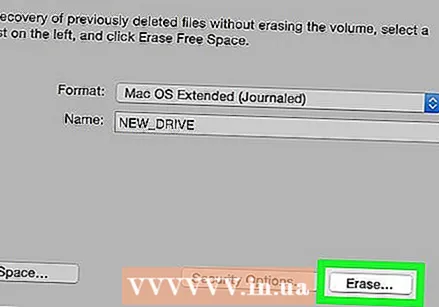 basın Təmizləmək. İndi sabit diskinizdəki məlumatlar silinəcək və yenidən formatlanacaqdır. Bu bir neçə dəqiqədən bir neçə saata qədər davam edə bilər. Proses tamamlandıqdan sonra prosesi tamamlamaq üçün ekrandakı təlimatları izləyin və Mac-nı yeni olaraq qurun.
basın Təmizləmək. İndi sabit diskinizdəki məlumatlar silinəcək və yenidən formatlanacaqdır. Bu bir neçə dəqiqədən bir neçə saata qədər davam edə bilər. Proses tamamlandıqdan sonra prosesi tamamlamaq üçün ekrandakı təlimatları izləyin və Mac-nı yeni olaraq qurun.
Metod 4-dən 4: MacOS-da ikinci bir sürücüyü formatlaşdırın
 Büyüteç işarəsini vurun. Ekranın yuxarı sağ küncündədir.
Büyüteç işarəsini vurun. Ekranın yuxarı sağ küncündədir.  Yazın Kommunal. Nəticələrin siyahısı görünəcək.
Yazın Kommunal. Nəticələrin siyahısı görünəcək.  basın Disk Utility - Utility.
basın Disk Utility - Utility. Formatlaşdırmaq istədiyiniz sürücünü vurun. Bu, macOS-un quraşdırıldığı disk ola bilməz.
Formatlaşdırmaq istədiyiniz sürücünü vurun. Bu, macOS-un quraşdırıldığı disk ola bilməz. 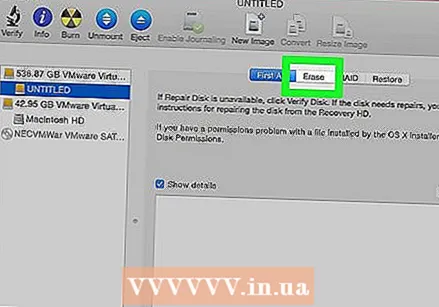 basın Təmizləmək. Bu pəncərənin yuxarı hissəsindədir.
basın Təmizləmək. Bu pəncərənin yuxarı hissəsindədir. 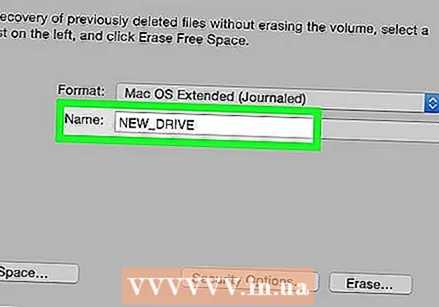 Sabit disk üçün yeni bir ad yazın.
Sabit disk üçün yeni bir ad yazın. Bölmə düzeni seçin. Seçdiyiniz seçimlər ehtiyaclarınızdan asılıdır.
Bölmə düzeni seçin. Seçdiyiniz seçimlər ehtiyaclarınızdan asılıdır. 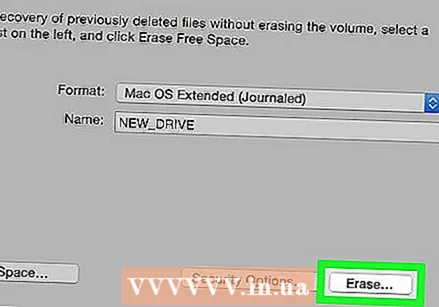 basın Təmizləmək. Seçilmiş sabit disk artıq silinəcək və yenidən formatlanacaqdır.
basın Təmizləmək. Seçilmiş sabit disk artıq silinəcək və yenidən formatlanacaqdır.